የአይፓድ መሰረታዊ ነገሮችን ከተማሩ በኋላ፣ iPad ለመጠቀም በሚያስደንቅ ሁኔታ ቀላል መሳሪያ ነው። ብዙ መተግበሪያዎችን ካወረዱ፣ አፕ መፈለግ በብዙ የአይፓድ ስክሪኖች ላይ በማንሸራተት እና በማንጠባጠብ የሚደረግ ልምምድ ነው። እንዴት iPadን ማሰስ እንደሚችሉ ይወቁ እና በ iPad ውስጥ እንደ ፕሮፌሽናል ለመንቀሳቀስ የመተግበሪያውን ዝግጅት ለግል ያበጁ።
በዚህ መጣጥፍ ውስጥ ያሉት መመሪያዎች iOS 12 እና iOS 11 ን በሚያሄዱ አይፓዶች ላይ ተፈጻሚ ይሆናሉ። የቀደሙት ስሪቶች iPadን ለማደራጀት ተመሳሳይ ዘዴዎች አሏቸው።
የታች መስመር
አይፓዱ በአንድ መነሻ ስክሪን ላይ ከተመረጡ ጠቃሚ አፕሊኬሽኖች ጋር አብሮ ይመጣል፣ ነገር ግን አዳዲስ መተግበሪያዎችን ከApp Store ካወረዱ በኋላ በአዶዎች የተሞሉ በርካታ የአይፓድ ስክሪን (ገፆች ይባላሉ) ያገኛሉ።ከአንድ የመተግበሪያዎች ገጽ ወደ ሌላው ለመዘዋወር ጣትን በ iPad ማሳያ ላይ ከቀኝ ወደ ግራ ወደ አንድ ገጽ ወደፊት ለመሄድ እና ከግራ ወደ ቀኝ ወደ ገጽ ለመመለስ ይህ ኢ-መጽሐፍ ከማንበብ ጋር ተመሳሳይ ነው።
መተግበሪያዎችን በ iPad ላይ እንደገና ያቀናብሩ
መተግበሪያዎችን ለማግኘት ቀላል ለማድረግ መተግበሪያዎችን በማያ ገጹ ላይ ያንቀሳቅሱ ወይም መተግበሪያዎችን ከአንድ ስክሪን ወደ ሌላ ያስተላልፉ። ይህንን ለማድረግ በመነሻ ስክሪኑ ላይ ያለውን ማንኛውንም መተግበሪያ ይጫኑ እና በስክሪኑ ላይ ያሉት መተግበሪያዎች እስኪነቁ ድረስ ጣትዎን አያንሱ። ከዚያ ጣትዎን ያንሱ። መተግበሪያዎቹ ሲንቀጠቀጡ፣ በአርትዖት ሁነታ ላይ ናቸው፣ ይህ ማለት እነሱን ማንቀሳቀስ ይችላሉ።
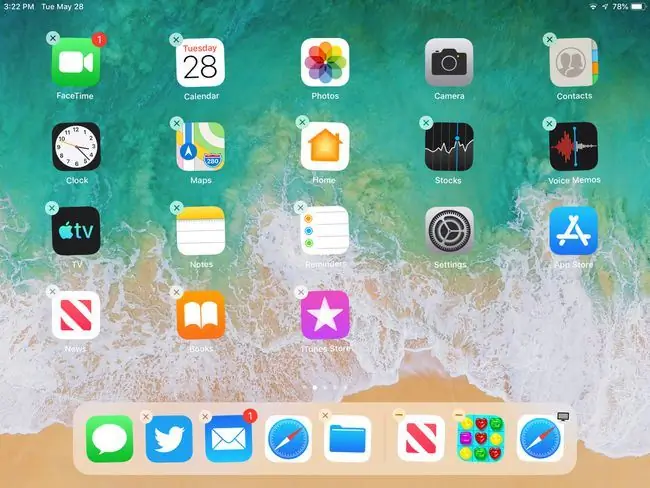
መተግበሪያዎችን በማያ ገጽ ላይ ያንቀሳቅሱ
አንድ መተግበሪያ ባለበት ስክሪኑ ላይ ወዳለው ቦታ ለማዘዋወር ለማንቀሳቀስ የሚፈልጉትን የሚወዛወዝ መተግበሪያ ይንኩ እና ጣትዎን ከማሳያው ላይ ሳትነሱ መተግበሪያውን በማያ ገጹ ዙሪያ ይጎትቱት። መተግበሪያውን በአዲስ ቦታ ለማስቀመጥ በሁለት መተግበሪያዎች መካከል ለአፍታ አቁም እና አዶውን በዚያ ቦታ ለመጣል ጣትህን አንሳ።
መተግበሪያዎችን ወደ ተለያዩ ስክሪኖች ይውሰዱ
የሚንቀጠቀጥ መተግበሪያን ይንኩ፣ ከዚያ ጣትዎን እና መተግበሪያውን ወደ የ iPad ስክሪኑ የቀኝ ጠርዝ ያንቀሳቅሱት። አይፓድ ቀጣዩን ገጽ ከመተግበሪያው ጋር ያሳያል። ሌላ ገጽ ከሌለ ወይም አንድ ገጽ ሙሉ ከሆነ, iPad ሌላ ገጽ ይፈጥራል. በአዲሱ ስክሪን ላይ መተግበሪያውን ወደ ሌላ ቦታ ጎትተው ጣትዎን በማንሳት ይጣሉት። በ iPad ላይ በርካታ የመተግበሪያዎች ስክሪኖች ካሉ ወደ ቀዳሚው የመተግበሪያዎች ገፅ ወይም ወደ መነሻ ስክሪን ለመሄድ መተግበሪያውን ወደ ማያ ገጹ ግራ ጠርዝ ይጎትቱት።
የሚንቀሳቀሱ መተግበሪያዎችን ሲጨርሱ በ iPads ላይ የመነሻ ቁልፍ ባለው የ ቤት ቁልፍን ጠቅ ያድርጉ ወይም በከፍታው ላይ ተከናውኗልን መታ ያድርጉ። መንቀጥቀጡን ለማስቆም እና አይፓዱን ወደ መደበኛ ሁነታ ለመመለስ ያለ መነሻ አዝራር በ iPads ላይ።
መተግበሪያዎቹ እየተንቀጠቀጡ ሳሉ በአንድ መተግበሪያ ላይኛው ግራ ጥግ ላይ ያለውን Xን መታ ያድርጉ። የiOS አካል የሆኑ መተግበሪያዎች ሊወገዱ አይችሉም እና X. አያሳዩም።
ገጾችን ወደ አይፓድ ማከል መተግበሪያዎችን ለመያዝ ቦታ ከመፍጠር የበለጠ ይሰራል። መተግበሪያዎችን በተለያዩ መንገዶች ለማደራጀት ገጾችን ተጠቀም። የጨዋታ መተግበሪያዎችን በአንድ ገጽ ላይ እና የምርታማነት መተግበሪያዎችን በሌላ ላይ ያድርጉ፣ ለምሳሌ። መተግበሪያዎችን በፊደል ቅደም ተከተል፣ በአጠቃቀም ድግግሞሽ ወይም በቀለም ለማዘጋጀት ገጾችን ተጠቀም።
በአቃፊዎች ያደራጁ
አይፓድን ለማደራጀት በመተግበሪያ አዶዎች ገፆች ላይ መተማመን አያስፈልግም። በምትኩ ብዙ ቦታ ሳይወስዱ በርካታ ተዛማጅ የመተግበሪያ አዶዎችን ለመያዝ አቃፊዎችን ይፍጠሩ።
የመተግበሪያ አዶን በሚያንቀሳቅሱበት መንገድ በ iPad ላይ አቃፊ ይፍጠሩ። አዶዎቹ እስኪነቃነቁ ድረስ ነካ አድርገው ይያዙ፣ ይህም የአርትዖት ሁነታን ያመለክታል። የመተግበሪያ አዶን በሁለት መተግበሪያዎች መካከል ከመጎተት ይልቅ በሌላ የመተግበሪያ አዶ ላይ ይጎትቱትና ሁለቱንም መተግበሪያዎች የያዘ አቃፊ ለመፍጠር ይጣሉት። አይፓዱ አቃፊውን በጥበብ ይሰይመዋል፣ስሙን ካልወደዱት ግን አይፓድ የሰጠውን ስም ነካ ያድርጉ እና የሚፈልጉትን ሁሉ ይሰይሙት።
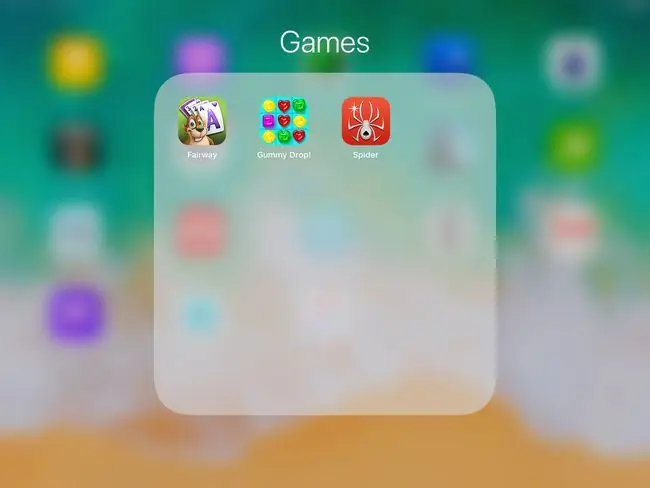
አቃፊዎች በርካታ ገጾችን ሊይዙ ይችላሉ። የመጀመሪያው ገጽ በመተግበሪያዎች ሲሞላ, ሌላ ይፈጥራል. ልክ በ iPad መነሻ ስክሪን ላይ እንደሚያደርጉት መተግበሪያዎችን ወደ ኋላ እና ወደፊት ያንቀሳቅሱ።
አፕ ዶክ
መትከያው በማያ ገጹ ግርጌ ላይ የሚገኝ የአዶዎች ረድፍ ነው።መትከያው በ iPad ላይ በእያንዳንዱ የመተግበሪያዎች ገጽ ላይ ይታያል፣ስለዚህ አብዛኛው ሰው ለምቾት ሲባል በብዛት በብዛት ጥቅም ላይ የዋሉ መተግበሪያዎችን በዶክ ላይ ያስቀምጣል። እንዲያውም በመትከያው ላይ አቃፊዎችን ማስቀመጥ ይችላሉ. የሚፈልጉትን የመተግበሪያ አዶ ወደ መትከያው ይንኩ እና ይጎትቱትና ይጣሉት። በመትከያው ላይ ያሉት ሌሎች መተግበሪያዎች ለእሱ ቦታ ለመስጠት ይንቀሳቀሳሉ። በዚህ አጋጣሚ መጀመሪያ መተግበሪያውን ወደ አርትዖት ሁነታ ማስገባት አያስፈልገዎትም።
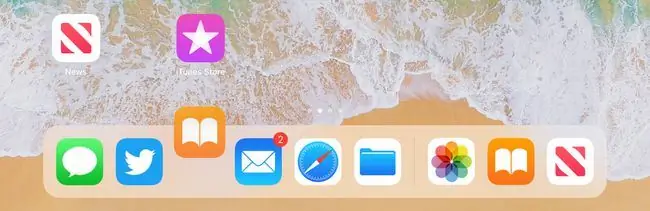
የመነሻ ማያ ገጹን ወደ መጀመሪያው አቀማመጥ ዳግም ያስጀምሩት
አቃፊዎቹን ለማስወገድ እና የiOS ስርዓት መተግበሪያዎችን በመነሻ ስክሪን ላይ ለማሳየት አይፓዱን ወደ መጀመሪያው አቀማመጥ ዳግም ያስጀምሩት። የወረዱ አፕሊኬሽኖች እነሱን ለማስተናገድ በሚያስፈልገው መጠን ብዙ ገፆች ላይ በፊደል ተዘርዝረዋል። አይፓዱን ወደ መጀመሪያው አቀማመጥ ለመቀየር ቅንጅቶች > አጠቃላይ > ዳግም አስጀምርን መታ ያድርጉ።
በአይፓድ ላይ መተግበሪያ ማግኘት ካልቻሉ፣ Siri እንዲያገኘው እና እንዲከፍተው ይጠይቁት። በ iPads ላይ የ ቤት ቁልፍ ባለው ቁልፍ ተጭነው ይያዙ እና ክፈት [የመተግበሪያ ስም] አይፓዱ መነሻ አዝራር ከሌለው ይበሉ። አግብር ለ"Hey Siri" በ ቅንብሮች > Siri እና ይፈልጉ ከዚያ ሄይ Siri ይበሉ፣[የመተግበሪያ ስምን ይክፈቱ።






